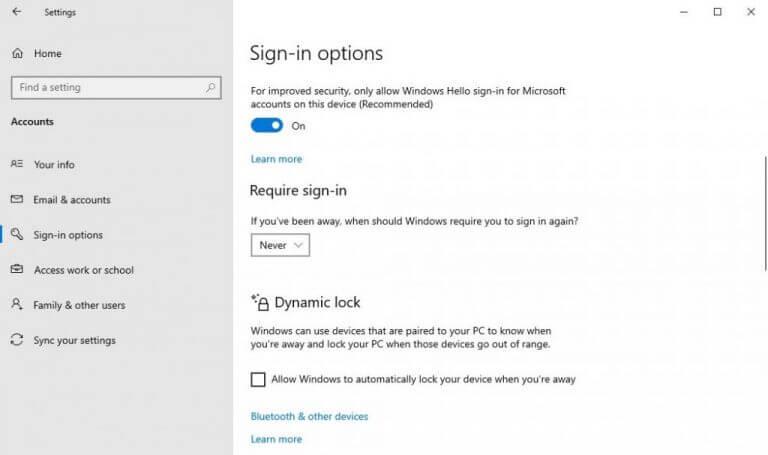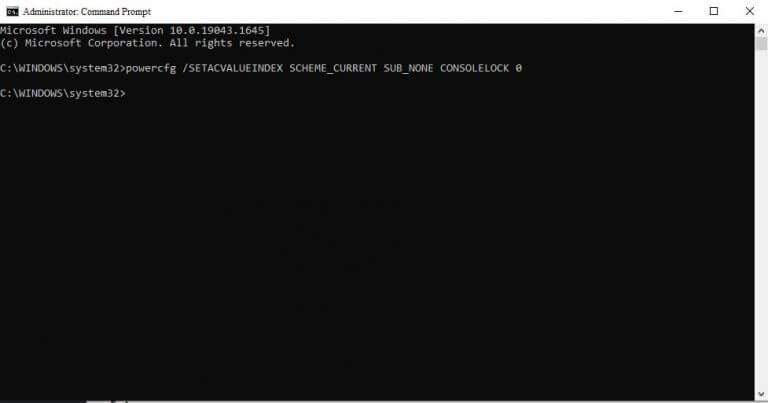Zadávanie celého hesla pri každom prebudení počítača z režimu spánku je príliš hektické. Je to tiež stará škola, keďže už nejaký čas máme možnosť nastaviť PIN kód pre náš počítač.
Vďaka rýchlym, alternatívnym spôsobom prihlásenia do počítača máte teraz slobodu zakázať prihlásenie pomocou bežného hesla – a to všetko bez kompromisov Zabezpečenie systému Windows. V tomto článku sa pozrieme na to, ako to môžete urobiť. Poďme teda rovno do toho.
Ako vypnúť prebudenie hesla v systéme Windows 10 alebo Windows 11
Najjednoduchší spôsob odstránenia hesla pri prebudení je cez ponuku Nastavenia. Ak chcete otvoriť nastavenia systému Windows, prejdite na stránku Úvodná ponuka, zadajte „nastavenia“ a vyberte najlepšiu zhodu. Spustí sa aplikácia Nastavenia.
Odtiaľ vyberte účty > Možnosti prihlásenia. V ďalšej ponuke vyberte Ak ste boli preč, kedy by mal systém Windows vyžadovať, aby ste sa znova prihlásili?, a kliknite na Nikdy.
Urobte to a nabudúce sa vás systém po prebudení počítača z režimu spánku nebude pýtať na vaše poverenia.
Použite príkazový riadok
To isté môžete urobiť aj s príkazovým riadkom, predvoleným tlmočníkom príkazového riadka, ktorý je navrhnutý tak, aby prevzal textový vstup používateľa. Tu je postup:
Choďte na Úvodná ponuka do vyhľadávacieho panela zadajte „cmd“ a spustite príkazový riadok ako správca.
Na príkazovom riadku zadajte powercfg /SETDCVALUEINDEX SCHEME_CURRENT SUB_NONE CONSOLELOCK 0 a zasiahnuť Zadajte.
Urobte to a funkcia prebudenia hesla pre režim spánku sa odstráni.
Editor skupinovej politiky
Ak však žiadna z vyššie uvedených metód nepomohla, nestrácajte nádej. Stále sa môžete spoľahnúť na editor skupinovej politiky.
The Skupinové pravidlá je systém Windows, ktorý vám poskytuje kontrolu nad množstvom pokročilých nastavení. Editor zásad skupiny je teda nástroj, ktorý vám umožní vyladiť tieto nastavenia. Je tiež dôležité vedieť, že Editor zásad skupiny je k dispozícii iba vo verziách Pro a Enterprise systému Windows 10.Tu je návod, ako ho môžete upraviť:
- Choďte na Úvodná ponuka do vyhľadávacieho panela, zadajte „gpedit“ a vyberte najlepšiu zhodu.
- V editore prejdite na nasledujúcu cestu:
Konfigurácia počítača > Šablóny pre správu > Systém > Správa napájania > Nastavenia spánku. - Teraz dvakrát kliknite na Vyžadovať heslo, keď sa počítač prebudí (na batériu)..
- Vyberte Zakázať možnosť a kliknite na OK.
Podobne kliknite na Vyžadovať heslo, keď sa počítač prebudí (pripojený) označte políčko Vypnúť prepínač a kliknite na OK. Funkcia prebudenia heslom bude deaktivovaná týmito krokmi.
Vypnutie funkcie hesla pri prebudení v systéme Windows 10 alebo Windows 11
Ak pracujete na osobnom počítači podľa vlastného rozvrhu, s najväčšou pravdepodobnosťou naozaj nepotrebujete funkciu prebudenia hesla. Pomocou jednej z týchto metód môžete túto funkciu v počítači so systémom Windows vypnúť. Dúfajme, že jedna z týchto metód zhora vám pomohla.
FAQ
Ako zakázať nastavenie hesla pri prebudení v systéme Windows 10?
Ak váš počítač podporuje túto možnosť, postupujte podľa krokov na vypnutie nastavenia hesla pri prebudení: Otvorte aplikáciu Nastavenia stlačením a podržaním klávesov Windows + I. Ďalej prejdite do časti Účty > Možnosti prihlásenia. V časti Ďalšie nastavenia kliknite na položku Ak ste boli preč, kedy by mal systém Windows vyžadovať opätovné prihlásenie? a vyberte možnosť Nikdy.
Ako vypnúť výzvu na zadanie hesla v Wake Up Windows 10?
Ako vypnúť výzvu na zadanie hesla pri prebudení Windows 10 1 Stlačením „Win“ + „R“ otvorte „Spustiť“. Potom zadajte „gpedit.msc“ a stlačte „Enter“, čím otvoríte politiku miestnej skupiny… 2 Vyberte položky v poradí: Konfigurácia počítača – Šablóny pre správu – Systém – Správa napájania… 3 Dvakrát kliknite na položku „Vyžadovať heslo“ … Pozrieť viac….
Ako zakázať heslo po režime spánku v systéme Windows 10?
Preto môžete použiť skupinovú politiku na zakázanie hesla po režime spánku. 1. Stlačte Windows + R a do príkazu Spustiť zadajte gpedit.msc. 2.Prejdite do časti Konfigurácia počítača > Šablóny pre správu > Systém > Správa napájania > Nastavenia spánku. 3.
Ako prinútim, aby sa počítač prebudil s heslom?
V navigačnom okne na ľavej strane prejdite do časti Zásady miestneho počítača > Konfigurácia počítača > Šablóny pre správu > Systém > Správa napájania > Nastavenia spánku. Keď ste v nastaveniach spánku, v pravom bočnom okne vyhľadajte položku Vyžadovať heslo pri prebudení počítača (pripojený k sieti) a dvakrát naň kliknite.
Ako povoliť alebo zakázať heslo na prebudenie v systéme Windows 10?
Najprv otvorte príkazový riadok s krokmi tu: Kliknite na ponuku Štart, nájdite „systém Windows“ a kliknite naň. Kliknite pravým tlačidlom myši na „príkazový riadok“, kliknite na „Viac“ a potom vyberte „Spustiť ako správca“. Povoľte možnosť „Vyžadovať heslo pri prebudení“, pozrite si možnosť jedna. Zakážte ho, pozrite si druhú možnosť.
Ako vypnúť výzvu na zadanie hesla v systéme Windows 10?
Ako vypnúť výzvu na zadanie hesla v systéme Windows 10 1 Stlačením klávesu „Wi“ + „I“ otvorte „Nastavenia“ systému Windows a potom kliknite na „Účty“. 2 Kliknite na „Možnosti prihlásenia“ na ľavej strane. V časti „Vyžadovať prihlásenie“ vyberte možnosť „Nikdy“, ak nechcete… Zobraziť viac….
Ako preskočiť výzvu na zadanie hesla po spánku v systéme Windows 10?
Preskočenie výzvy na zadanie hesla po spánku pomocou Nastavenia 1 Otvorte Nastavenia. 2 Kliknite na Účty. 3 Kliknite na Možnosti prihlásenia. 4 V časti „Vyžadovať prihlásenie“ vyberte z rozbaľovacej ponuky možnosť Nikdy, aby ste dokončili úlohu. Pozrieť viac….
Ako povoliť alebo zakázať prihlásenie v systéme Windows 10 bez hesla?
Krok 1: Stlačením klávesu „Wi“ + „I“ otvorte „Nastavenia“ systému Windows a potom kliknite na „Účty“. Krok 2: Kliknite na „Možnosti prihlásenia“ na ľavej strane. V časti „Vyžadovať prihlásenie“ vyberte možnosť „Nikdy“, ak sa po prebudení nechcete znova prihlásiť do systému Windows 10.
Ako zakážem výzvu na zadanie hesla v systéme Windows 10?
Windows 10 Vypnutie výzvy na zadanie hesla 1 Prejdite do ponuky Nastavenia. Dostanete sa tam kliknutím na ikonu ozubeného kolieska v ponuke Štart. 2 Vyberte položku Účty.3 Kliknite na položku Možnosti prihlásenia na ľavej table. 4 V ponuke Vyžadovať prihlásenie vyberte možnosť Nikdy. Pozrieť viac….
Ako vypnem funkciu Password-on-Wake v systéme Windows 10?
Najjednoduchší spôsob odstránenia hesla pri prebudení je cez ponuku Nastavenia. Ak chcete otvoriť nastavenia systému Windows, prejdite do ponuky Štart, zadajte „nastavenia“ a vyberte najvhodnejšiu zhodu. Spustí sa aplikácia Nastavenia. Odtiaľ vyberte Účty > Možnosti prihlásenia.
Ako vypnúť výzvu na zadanie hesla pri prebudení z režimu spánku Windows 10?
Ako vypnúť výzvu na zadanie hesla systému Windows 10 pri prebudení z režimu spánku 1 Prejdite do ponuky Nastavenia. Dostanete sa tam kliknutím na ikonu ozubeného kolieska v ponuke Štart. … 2 Vyberte Účty 3 Kliknite na Možnosti prihlásenia na ľavej table. 4 V ponuke Vyžadovať prihlásenie vyberte možnosť Nikdy.